如何在excel中比较两个单元格?
要比较 Excel 中的两个单元格,可以在引用这两个单元格时使用等于运算符。如果两个值相同,则结果为 TRUE;如果值不同,则结果为 FALSE。
在下面的示例中,我们在单元格 A1 和 B1 中分别有两个值,现在需要比较这两个单元格。
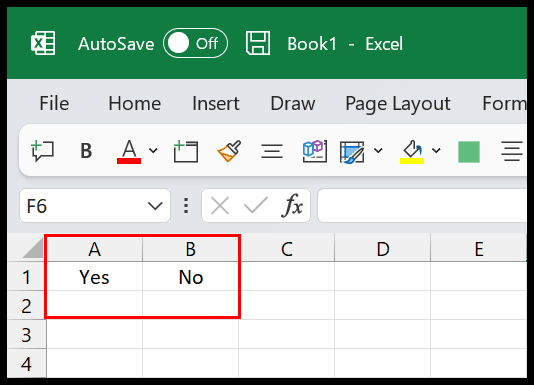
在本教程中,我们将发现您可以使用的不同方法。
使用等于运算符比较两个单元格
- 首先,在单元格 C1 中输入等于运算符以启动公式。
- 之后,参考单元格 A1,其中我们有第一个值。
- 接下来,输入等于运算符来比较单元格值。
- 现在参考单元格 B1,其中有第二个值。
- 最后按 Enter 键即可得到结果。
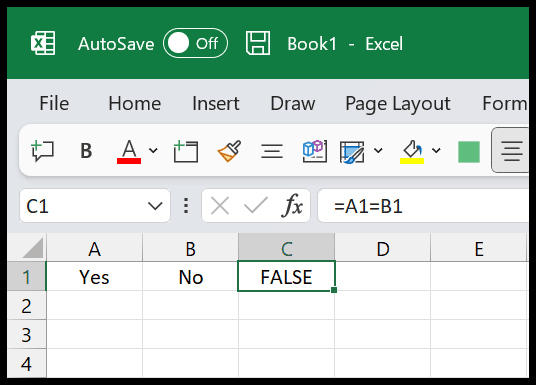
正如你所看到的,结果中我们有FALSE,这意味着单元格中的两个值不相同。但如果将单元格 B1 的值更改为“是”,结果将得到 TRUE。
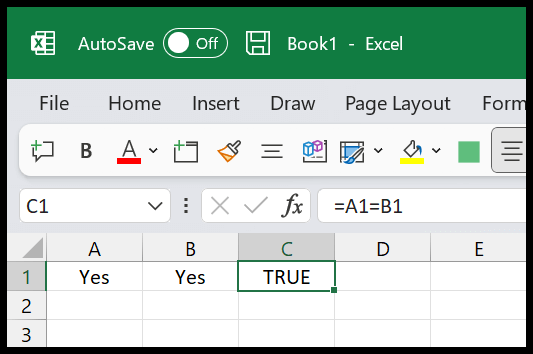
因此,这是一种比较两个细胞并获得 TRUE 或 FALSE 结果的快速且简单的方法。
=A1=B1使用EXACT函数匹配两个单元格的文本值
Excel 中还有一个函数可以使用,而且是 EXACT。使用 EXACT 函数,匹配两个单元格的文本值,您可以引用要比较的单元格,结果将返回 TRUE 或 FALSE。
我们使用相同的例子:
- 首先,在单元格 C1 中输入 EXACT 函数。
- 之后,参考单元格 A1。
- 然后输入命令。
- 现在参考单元格 B1。
- 最后,输入右括号并按 Enter 键即可得到结果。
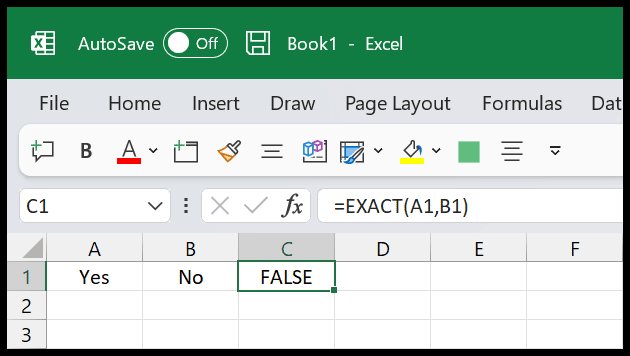
您可以看到结果为 FALSE,因为单元格 A1 和 B1 中的值不相同。
=EXACT(A1,B1)使用 IF 创建条件函数比较两个值
在我们上面讨论的两种方法中,我们都会得到结果 TRUE 或 FALSE,但是如果您想为这两种情况获得自定义结果怎么办?在这种情况下,您可以使用 IF 函数创建条件并获取自定义结果。
- 首先,在单元格 C1 中输入 IF 函数。
- 之后,使用与第一种方法中使用的相同方法来比较单元格。
- 然后,在函数的第二个参数中,输入两个值匹配时想要获取的值。
- 现在,在函数的第三个参数中,输入两个值不匹配时想要获取的值。
- 最后,输入右括号并关闭该函数。
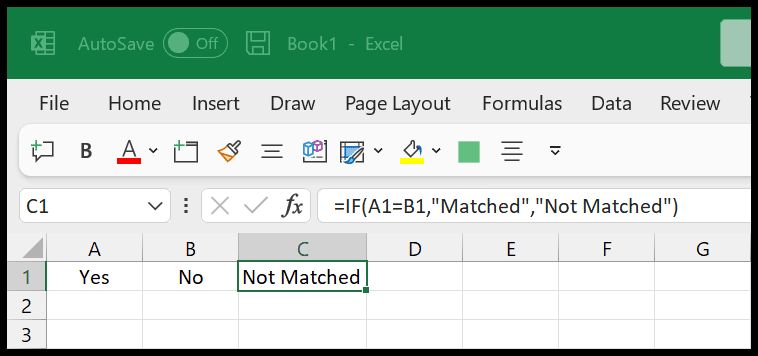
正如您所看到的,在结果中我们的值是“No match”,因为两个单元格的值不相同。
=IF(A1=B1,"Matched","Not Matched")